
Мы с удовольствием знакомим вас с Люкой, блогером, который покажет нам, как создавать видеоролики в The Sims 4. Твое слово, Люка!
Игра The Sims 4 дарит нам уникальную возможность для создания историй обо всем на свете: о поколениях, романтических отношениях, дружбе или трагических ситуациях. Но знали ли вы, что непосредственно в игре вы можете создавать видеоролики, на базе которых можно создавать целые фильмы? Вот как это можно сделать:
НАСТРОЙКИ ИГРЫ
Первым делом необходимо зайти в «Настройки игры» и «Видеозапись». Качество видео должно быть высокое или несжатое для создания роликов высокого качества. Не забудьте убрать галочку рядом с пунктом «Звуки интерфейса», чтобы не записывать щелчки мыши и звуки в паузе игры.
ГОРЯЧИЕ КЛАВИШИ
Ниже указано несколько самых основных горячих клавиш для создания видео.
• РЕЖИМ СВОБОДНОГО ОБЗОРА: Нажмите клавишу TAB, чтобы включить режим. Клавиша находится на клавиатуре слева. Перейдя в режим свободного обзора, вы уберете интерфейс и можете работать с камерой в более удобном режиме для создания и видеозаписи сцен.
• Пользуйтесь мышью, чтобы оглядеться.
• Пользуйтесь клавишами W, A, S и D (или стрелками), чтобы перемещать камеру в мире.
• Удерживайте Ctrl, нажимая на одну из клавиш, указанных выше, чтобы изменить угол обзора (можно смотреть вверх или вниз)
• Используйте клавиши Q и E, чтобы перемещать камеру вверх в вниз.
• А также используйте Z и X (или колесо мыши), чтобы менять масштаб.
• Изменения масштаба в этом режиме повлияет на поле обзора (приближайте и удаляйте камеру, чтобы смотреть на мир, как будто тот находится в аквариуме)
• СКОРОСТЬ: вы не можете менять скорость через интерфейс в этом режиме обзора камеры, поэтому вам понадобятся горячие клавиши:
• 0 — Пауза
• 1 — Нормальная скорость
• 2 — Средняя скорость
• 3 — Высокая скорость
• ЗАПИСЬ: Нажмите V, чтобы начать и остановить видеозапись. Ваши видеоролики находятся здесь: Документы\Electronic Arts\The Sims 4\Записанные видеоролики
КАК СКРЫТЬ ПЛАМБОБ И ДРУГИЕ ЭФФЕКТЫ НАД ГОЛОВОЙ
Если вы хотите скрыть пламбоб или другие эффекты над головой своего персонажа, воспользуйтесь кодом «headlineeffects off». Вы можете заново их включить, воспользовавшись тем же кодом и введя текст «headlineeffects on».
КАК ЗАПОМИНАТЬ СЦЕНЫ
Вы можете запоминать нужные сцены, сделав следующее:
• Нажмите клавишу TAB, чтобы перейти в режим свободного обзора (Необязательно быть в этом режиме, чтобы сохранить положение камеры. Это можно сделать в любое время.)
• Нажмите CTRL и любую цифру от 5 до 9, чтобы запомнить сцену.
• Нажмите ту же самую цифру, чтобы перейти к сохраненному положению камеры.
• Вы также можете удерживать клавишу Shift и цифру, чтобы вернуться к предыдущей сохраненной позиции.
Пример: я нажимаю CTRL и 5, чтобы запомнить сцену. Затем я нажимаю 5, чтобы перейти к этой сцене. Я могу сделать то же самое, воспользовавшись комбинациями CTRL + 6, CTRL + 7 и т.д.
СЪЕМКИ
Я создал «актеров» Дена и Лану и разместил их в Оазис Спрингс.

Теперь я могу начать создавать сюжет. Например, Ден возвращается с работы и делает предложение Лане, которая, к сожалению, еще не готова его принять.
Вот как я создам эту сцену:
• Я размещаю Дена на тротуаре подальше от дома.
• Приостанавливаю игру.
• Говорю Дену идти домой.
• Я нажимаю TAB, чтобы перейти в режим свободного обзора, и перемещаю камеру клавишами Q и E и стрелками, чтобы создать сцену.
• Я нажимаю 0, чтобы возобновить игру, и сразу же нажимаю V, чтобы начать видеозапись. По окончании сцены я нажимаю V, чтобы остановить видеозапись.

• Необязательно записывать все действия персонажа на пути домой, иначе сцена будет длинной и утомительной.
• Всегда держите камеру на уровне груди/лица персонажа. Не создавайте сцены из вида сверху, если это не крайне необходимо.
Теперь перейдем к следующему шагу, когда Ден заходит в дом и делает предложение Лане.
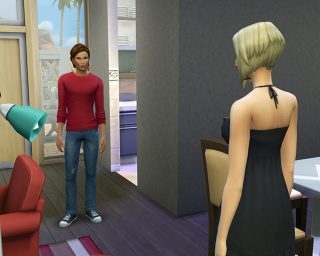
Закончив создавать каждую сцену, ставьте игру на паузу и меняйте положение камеры, чтобы продолжить с того места.
Я расскажу вам про уловку, которой можно воспользоваться для создания динамичных сцен: снимайте одну и ту же сцену несколько раз с разных перспектив и затем объедините их. Вам придется делать одинаковые действия несколько раз подряд, чтобы создать сцену с разных точек обзора.

Не забудьте добавить титры в конце своего фильма.
ОБЪЕДИНЕНИЕ ВИДЕОРОЛИКОВ В ФИЛЬМ:
Последний шаг — объединить все сцены и создать полноценный фильм. Вам доступно огромное разнообразие инструментов для создания видеороликов. Попробуйте различные комбинации видеороликов и различные углы обзора, чтобы посмотреть, какой из вариантов вам нравится больше. Помните, главное — получать удовольствие!
Когда вы закончите фильм, не забудьте поделиться им с другими. Чтобы стать лучше, следует публиковать свои творения, получать отзывы и продолжать создавать новые фильмы.
Благодарим Люку на рассказ про основные моменты создания фильмов в The Sims 4. Нам не терпится посмотреть, что создадите вы!

Рассказала всё об управлении камерой в симс 4 , что знаю) ☆ Официальный сайт игры: .

А вы задаетесь вопросом — почему у Симс -Строителей получается так ловко поворачивать камеру , загляд.

Технические моменты — управление кнопкой TAB (знаменитый режим камеры ), её особенности и нюансы. А также.

В этом уроке я расскажу, как можно изменить скорость свободной камеры в Sims 4 и ещё несколько вещей. Путь.

привет! я сегодня хочу вам показать как сделать так что бы камера в симс 4 плавно дивгалась хочу обратить.

Добро пожаловать на обзор нового БЕСПЛАТНОГО обновления для The Sims 4! Это обновление принесло в игру не мало.

Сул-сул! После вчерашнего видео о новом обновлении, некоторые из вас спросили : «А как же играть от первого.

The Sims 4 | ВУХУ ОТ ПЕРВОГО ЛИЦА глазами вампира Обновление: 16.08.18 — Версия 1.46.18.1020 (ПК) 1.46.18.1220 .

В этом видео я покажу как же настроить плавно камеру в Симс 4 , чтобы можно было снимать машинимы. ㅤㅤㅤㅤㅤ.

Данное видео создано с целью новичкам рассказать и показать, как правильно настроить игру. Конечно, прокач.

Добро пожаловать на обзор нового БЕСПЛАТНОГО обновления для The Sims 4! Это обновление принесло в игру не мало.

Как снять сериал в The Sims 4 TestingCheats true — код разработчика headlineeffects off- код который убирает пламбоб .

NIKOLA❤GAME: По поводу рекламы пишите мне в лс Вконтакте: .

Это первый выпуск лайфхаков по строительству в Симс 4 от Анфидеи. Сегодня я дам совет, как строить на скрытых.

Подпишись и нажми на — Жизнь в игре «THE SIMS 4 » от первого лица 🙂 Мой Инстаграм: .

Замедлить рельса: Кнопки: Открыть строку для кодов: Shift+Ctrl+C Что бы .

Спасибо за просмотр! Вступай в группу вк Подписывайся на канал 😉

This tutorial will teach you how to use the cinematic camera in The Sims 4 to create smooth panning shots. It will also teach you .

Ссылка: Будьте в курсе всех новостей с помощью нашей .

Режим строительства Симс 4 для чайников Вы узнаете: как плавно поворачивать предметы, как менять.
После выхода этой игры, геймеры ринулись скупать ее в Origin по скидкам. Некоторым Sims 4 досталась бесплатно. После приобретения, умельцы, которые излазили и изучили предыдущие игры, начали активно искать лазейки и коды и для четвертой части из серии.
Для начала нужно скачать Симс 4
. На данный момент известны почти все чит-коды и секретки из игры. Поначалу у многих абсолютно не получалось найти ничего путного, ведь игру, можно сказать, создавали почти с нуля. Дабы игрокам было не скучно, разработчики и в этот раз добавили массу читов и лазеек, которые не видны глазу простого обывателя компьютерных игры. Сегодня мы поговорим о этих самых кодах и секретах из Sims 4.
Перед вводом нужно активировать консоль клавишами Ctrl+Shift+C. Можно сразу ввести Help и покажутся коды, или же выбираете один из перечисленных ниже.
Одни из основных кодов для Sims 4
- «FPS»: показ количества кадров в секунду в углу экрана.
- «Headlineeffects»: отображение имен\фамилий над головами симов.
- «Quit»: выход (exit) из игры.
- «Free realestate»: покупка домов станет абсолютно бесплатной.
- «Testingcheats»: возможность ввода других кодов.
- «Hovereffects»: подсвечивание симов при наведении на них курсора (бесполезно).
Чит-коды (нечестные)
- «Death.toggle» — абсолютное бессмертие.
- «Motherload»: + 50.000 симилионов.
- «Кaching и rosebud»: + 1000 симилионов.
Кроме все читов, код разработчика позволяет при нажатии кнопки Shift и клике левой кнопки мыши использовать дополнительные действия на симах и предметах.
Появляются такие действия:
- «Восстановить(восстановление сгоревшего и т.д.)»;
- «Сделать счастливым(поднять настроение)»;
- «Включить/выключить угнетение потребностей»;
- «Изменить тело в редакторе».
При прожатии клавиш и наведении курсора мыши на разные предметы появляется уникальная возможность почистить или загрязнить предмет.
При помощи дополнительного кода разработчиков можно прожатием «Shift+[» (уменьшить) и «Shift+]» (увеличить) поменять размеры предметов. Так можно из обычной детской игрушки сделать гигантскую.
Горячие клавиши в режиме строительства Sims 4:
- «[K] — кувалда\молот»;
- «[R] — переключение\смена инструмента»;
- «[E] — пипетка(тут все ясно)»;
- «[B] — режим постройки стен»;
- «[L] — смена времени суток (утро, день, вечер ночь)»;
- «[Alt] — размещение предметов не по клеткам»;
- «[G] — отключение сетки»;
- «[Home] — включить видимость стен»;
- «[End] — выключить видимость стен».

